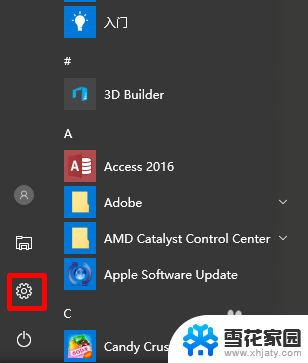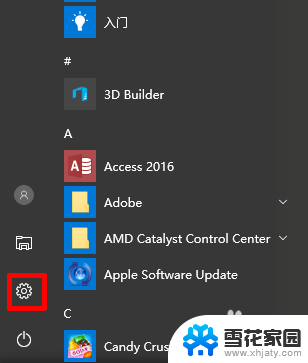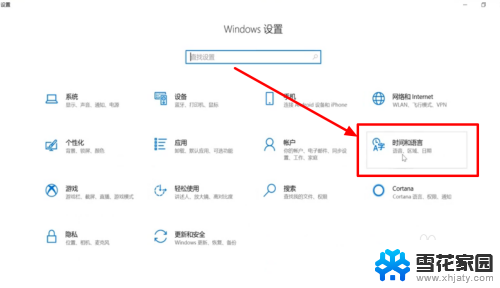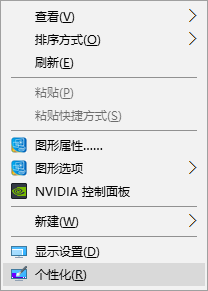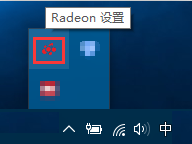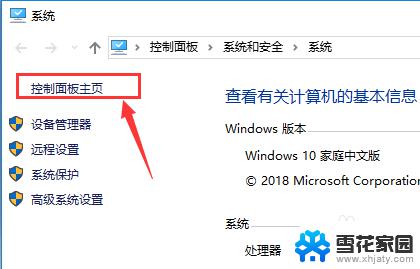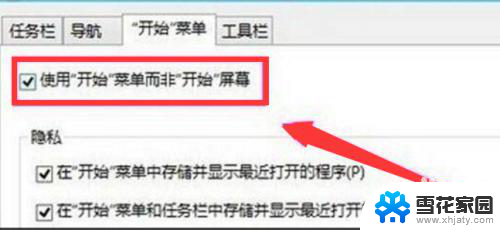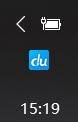windows10任务栏蓝牙不见了怎么办 Win10蓝牙图标不见了怎么找回
更新时间:2023-10-06 09:52:55作者:yang
windows10任务栏蓝牙不见了怎么办,在使用Windows 10操作系统的过程中,有时候我们会发现任务栏上的蓝牙图标突然不见了,这让我们感到困扰,不要担心这并不意味着你的蓝牙功能消失了,只是在某些情况下被隐藏了起来。要找回蓝牙图标,我们可以采取一些简单的步骤来解决这个问题。接下来我们将会介绍一些方法来帮助你找回丢失的蓝牙图标,让你能够继续享受蓝牙功能带来的便利。
方法如下:
1.在电脑桌面的右下角任务栏上,蓝牙的图标不见了。
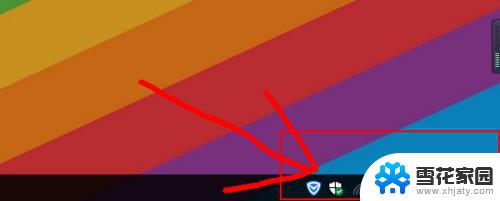
2.点击右下角的消息图标,然后开启【蓝牙】。
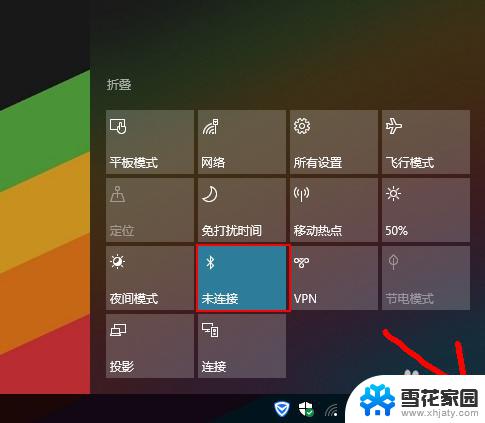
3.如果开启后,蓝牙图标还是没有显示的话,就右键点击【蓝牙】,点击转到【设置】。
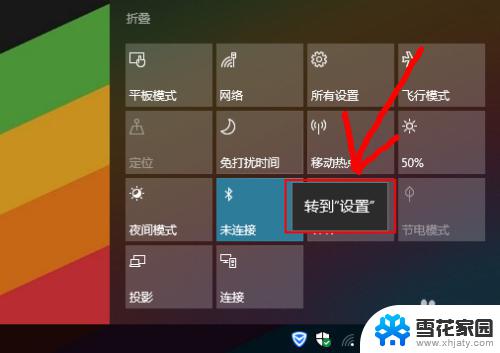
4.在蓝牙设置的界面,直接往下滑动。
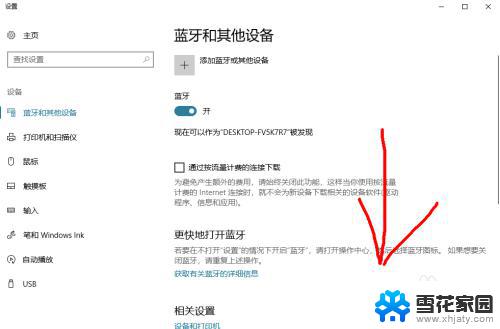
5.找到【更多蓝牙选项】点击进入设置即可。
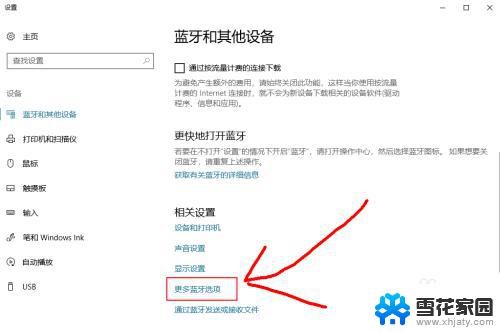
6.弹出窗口后,【在通知区域显示蓝牙图标】前边的勾打上。然后点击确定即可显示出来了。
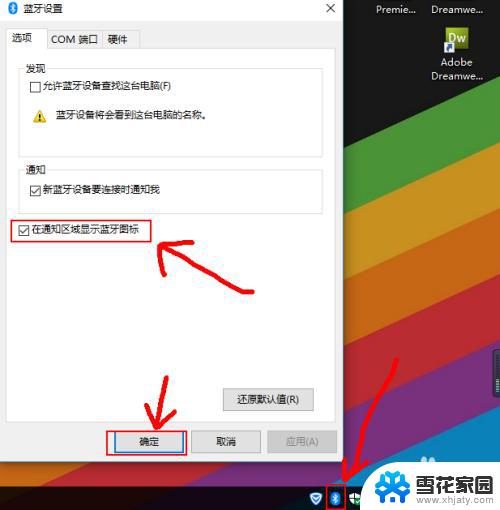
以上就是Windows 10任务栏蓝牙不见了的解决方法,如果遇到这种情况,根据小编的步骤进行操作即可快速解决问题。